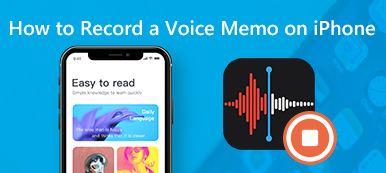"Esiste un modo per far registrare la fotocamera del mio iPhone 8 su MP4 o qualcosa di diverso da MOV?" Molti utenti iOS affrontano un problema simile. Da quando Apple ha rilasciato iOS 11, i video registrati su iPhone utilizzano un formato video ad alta efficienza, l'estensione MOV. Può produrre file di dimensioni più piccole con qualità simile, ma la compatibilità è un grosso problema. Pertanto, questo articolo te lo dice come registrare video su un iPhone in MP4.
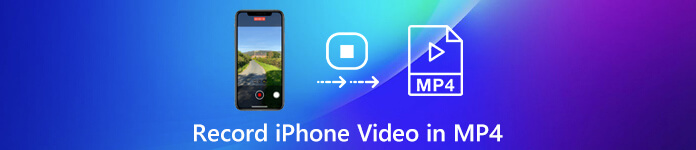
- Parte 1. iPhone può registrare video in MP4?
- Parte 2. Come faccio a registrare un video MP4?
- Parte 3. Come convertire la registrazione MOV dell'iPhone in MP4?
- Parte 4. Domande frequenti su iPhone Registra video in MP4
Parte 1. iPhone può registrare video in MP4?
Le registrazioni video su iPhone 15/14/13/12 sono codificate da HEVF. È circa la metà delle dimensioni di un MP4 con una qualità simile. Significa che puoi risparmiare molto spazio. Tuttavia, non è ampiamente utilizzato come MP4. Fortunatamente, puoi modificare i video registrati dall'iPhone in MP4.
Passo 1 Apri l'app Impostazioni dalla schermata iniziale e scorri verso il basso per toccare Telecamere pulsante.
Passo 2 Clicca su Formato pulsante. Selezionare Più compatibile invece di Alta efficienza. Puoi anche regolare altre impostazioni per rendere il tuo iPhone un potente fotografo e videoregistratore al rallentatore.

Passo 3 Quindi i video registrati sul tuo iPhone verranno salvati in formato MP4.

Parte 2. Come faccio a registrare un video MP4?
iPhone non è l'unico modo per registrare un video MP4. Puoi farlo sul tuo computer con Apeaksoft Screen Recorder rapidamente.

4,000,000+ Download
Registra video online, video iPhone o webcam in MP4.
Mantieni la qualità del video fino alla risoluzione 4K.
Aggiungi commenti, testo e dipinti ai video in tempo reale.
Anteprima delle registrazioni video con il lettore multimediale integrato.
Come registrare un video MP4 su PC
Passo 1 Installa videoregistratore
Avvia il miglior videoregistratore dopo averlo installato sul tuo PC. Clicca il Telefono pulsante per accedere al relativo pannello. Quindi fare clic su Registratore iOS pulsante.
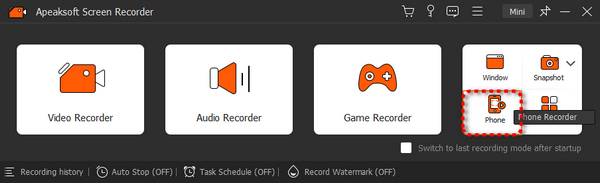
Passo 2 Trasmetti l'iPhone al PC
Vai sul tuo iPhone e scorri verso il basso dall'alto o scorri verso l'alto dal basso per aprire il Centro di controllo. Clicca il schermo Mirroring pulsante, quindi fare clic su Apeaksoft Screen Recorder pulsante.

Passo 3 Registra e salva video MP4
Dopo aver collegato il tuo iPhone a un PC, puoi fare clic su Record pulsante per avviare la registrazione. Per impostazione predefinita, il video è codificato MP4.

Passo 4 Salva registrazioni MP4
Clicca su Fermare pulsante per interrompere la registrazione di video MP4 iPhone. Quindi puoi salvarlo sul tuo computer. Se hai altre esigenze di registrazione, anche questo prodotto può soddisfarle, ad esempio registrare video di gioco su Xbox One.

Parte 3. Come convertire la registrazione MOV dell'iPhone in MP4?
Anche se hai registrato video su iPhone in MOV, è possibile convertirli in video MP4. Tutto ciò che serve è Apeaksoft Video Converter Ultimate, che è un potente convertitore di formati video.

4,000,000+ Download
Converti i video MOV registrati su iPhone in MP4 o altri formati.
Mantieni la qualità audio e video originale durante la conversione.
Supporta quasi tutti i formati video, come MOV, MP4, AVI, MKV, ecc.
Elabora in batch più video di iPhone contemporaneamente.
Come convertire i video MOV di iPhone in MP4
Passo 1 Importa video per iPhone
Esistono due versioni del miglior convertitore video per iPhone, una per PC e l'altra per Mac. Installa quello giusto sul tuo computer e avvialo. Trasferisci i video dell'iPhone sul tuo disco rigido. Vai al convertitore video, vai al Converter scheda, trascina e rilascia i video iPhone desiderati nella casella tratteggiata.

Passo 2 Impostare MP4 come formato di output
Clicca su Formato per aprire la finestra di dialogo popup dopo l'importazione del video. Vai a Video scheda e scegliere MP4 nella barra laterale sinistra. Quindi puoi scegliere il tuo preset preferito nel pannello dei dettagli. Se desideri modificare alcuni parametri, fai clic su ingranaggio pulsante e li otterrai.
Per visualizzare i video convertiti sul tuo iPhone, vai su dispositivi scheda e scegli invece il modello del tuo dispositivo.

Passo 3 Converti i video di iPhone in MP4
Individua la parte inferiore dell'interfaccia principale e imposta una cartella specifica per salvare l'output premendo il cartella pulsante. Infine, fai clic su Converti tutto per iniziare a convertire i video registrati su iPhone in MP4.
 Le persone chiedono anche:
Le persone chiedono anche:Parte 4. Domande frequenti su iPhone Registra video in MP4
Perché l'iPhone registra video in MOV?
MOV è il formato di registrazione video predefinito su iPhone. Se tu registra il gameplay su un iPad o fai un video su un iPhone, è codificato da HEVF, che è molto più piccolo in termini di dimensioni del file. iPhone registra video in MOV per risparmiare spazio interno.
Come convertire i video in MP4 su iPhone?
Dato che un iPhone registra un video in formato MOV per impostazione predefinita, per convertire i file video in MP4 su un iPhone 15/14/13/12/11, è necessario un Convertitore video da MOV a MP4, come iConv, MConverter Medias Converter e altro ancora.
Come trasferire i video MP4 su iPhone?
Puoi usare Trasferimento iPhone di Apeaksoft fare quello. Devi solo collegare il tuo iPhone 15/14/13/12 al computer con un cavo USB, quindi puoi selezionare i video MP4 e trasferirli direttamente da PC a iPhone o da iPhone a iPhone.
Conclusione
In questo articolo si parla di come farlo registra video su iPhone in formato MP4. Per impostazione predefinita, iPhone e iPad salveranno le registrazioni video in file MOV. Tuttavia, puoi passare a un formato video più compatibile. Apeaksoft Video Converter Ultimate è in grado di convertire in batch i video dell'iPhone in MP4. Inoltre, Apeaksoft Screen Recorder può registrare qualsiasi video in formato MP4. Più domande? Per favore scriveteli qui sotto.